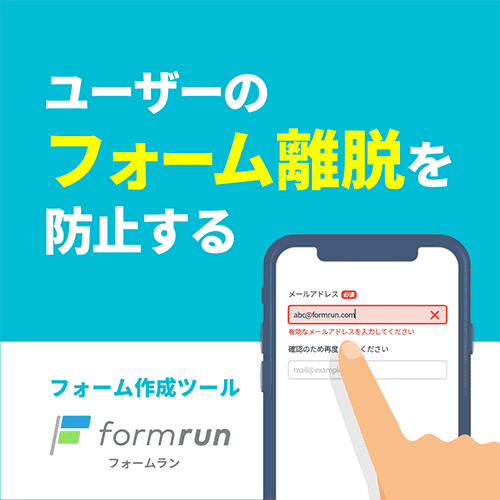フォームの回答率を上げ離脱率を低下させるためには、フォームの回答負担をできるだけ軽減させる必要があります。
フォームの回答負担を軽減させる方法の1つが、フォームで自動入力できる項目の設定です。ユーザーが0から入力しなくても、フォームが住所やメールアドレスなどの情報を記憶して予測表示してくれるため、入力時間を減らせます。
ただ、フォームの自動入力機能の設定方法を理解していない方も少なくありません。
本記事では、フォームの自動入力機能の設定の仕方や注意するポイントを解説します。また、自動入力機能が簡単に設定できるfornrunも解説します。
formrun(フォームラン)は、誰でも簡単にアンケートフォームや申し込みフォームなどの作成ができるフォーム作成ツールの1つです。住所入力機能や名前のカナ表示機能、リアルタイムでのエラー表示機能などのEFO対策も充実しているため、回答者の離脱率低下にもなります。
Googleアカウントまたはメールアドレスがあれば気軽に利用でき、フォーム作成ができるため登録してみてください。
フォームの自動入力(オートコンプリート)とは?

フォーム自動入力(オートコンプリート)とは、過去に入力したテキストを、再度文字入力する時に予測表示してくれる機能です。
住所やメールアドレス、パスワードなどの手間のかかる入力項目が自動で入力されるため、時間や労力を削減できます。また、郵便番号から住所が予測され項目に自動で入力される仕組みもその1つです。
自動で入力できる項目があると、ユーザーは最低限の手間でフォーム入力ができるため、回答率の向上や離脱率の低下を期待できます。
formrunでは、住所自動入力機能や、名前のカナ表示機能を簡単に設定可能です。
▼formrun(フォームラン)では、上記のような離脱率の改善につながるEFO機能を豊富にご用意しています。formrunに変更しただけでフォームの通過率が2倍になった事例もあります。ぜひ導入を検討してみてください。
EFO機能(入力フォーム最適化)について詳しく知りたい方はこちらの記事をご覧ください。
>> EFOとは?入力フォーム最適化の重要性や効果的な施策、おすすめツールを詳しく解説
フォームに自動入力機能を設定する方法

フォームに自動入力機能を設定する際は、HTMLでinput要素にautocomplete属性を設定します。
例えば、名前の自動入力機能を設定する場合は、以下のコードを記述します。
<input type="text" name="name" autocomplete="name" />input属性に、name(名前)とautocomplete属性を設定すると、名前の入力の自動化が可能です。
また、項目に合わせて、以下のコードを使い分けられます。
- メールアドレス:email
- 都道府県:address-level1
- 会社名:organization
おすすめの入力補助機能について知りたい方はこちらの記事をご覧ください。
>> 【プロが比較】EFOツールおすすめ7選!導入するメリット・デメリット
フォームに自動入力機能を設定する注意点

フォームに自動入力項目を設定する際の注意点も理解しておきましょう。
HTMLでinput要素のname属性を設定する場合、適当な値を設定するのではなく、適切な値を設定する必要があります。フォームの自動入力機能を設定するためにはautocomplete属性で決まっている値の設定が必要です。
誤って適当な値を設定すると、自動入力機能が機能しない可能性や入力したテキストが適切な項目に入力されない可能性があります。フォームが不便になってしまうと、ユーザーのフォーム回答にかかる負担が増えてしまうため、離脱率の低下につながってしまいます。
そのため、フォームに自動入力機能を設定する際は、事前にautocomplete属性で決まっている値を確認して間違えずに設定しましょう。
フォームの自動入力に関するよくある質問

フォームの自動入力に関するよくある質問を整理しましたので、それぞれ見ていきましょう。
フォームに住所を自動入力させる方法はありますか?
住所を自動でフォームに入力させるためには、formrunなどのフォーム作成ツールを利用するのが適しています。
formrunでは、ユーザーのフォーム入力をサポートする「入力補助機能」や「自動入力機能」の設定が可能です。さらに、フォーム作成ツールの利用が初めての方でも簡単に操作できるため、住所を自動入力させたいなどの疑問も解決させられます。
これからフォームに自動で住所入力ができる設定を行う場合は、formrunを検討してみてください。
問い合わせフォームの自動入力が設定できる無料ツールはありますか?
無料で提供されているChrome拡張機能の中には、問い合わせフォームの自動入力が設定できるツールもあります。
例えば、Chrome拡張機能である「Formin_free」は、あらかじめ登録したデータを使用して問い合わせフォームに自動入力してくれる機能の利用が可能です。
複雑なフォームであっても、入力効率を向上させてフォームの利便性や機能性を向上できます。また、「GeAIne」や「Formin」などのChrome拡張機能でも、問い合わせフォームに自動入力ができるようにします。
これからフォームに自動入力の設定を行う場合は、無料で使えるChrome拡張機能を使って設定してみてください。
フォームの自動入力機能を設置できるフォーム作成ツール「formrun」もおすすめ!
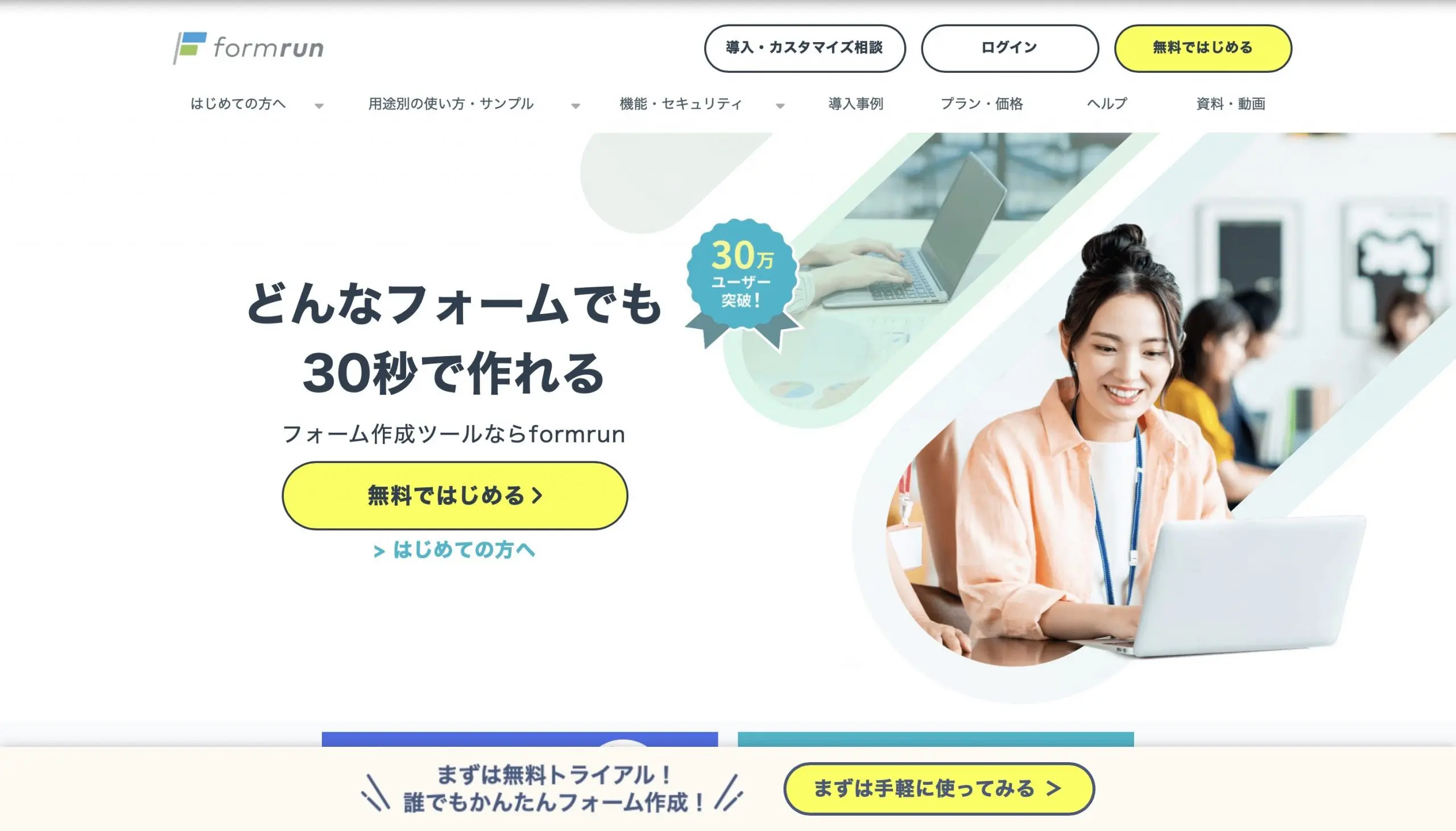
formrunは、初めてでも簡単な操作でフォームが作成できるフォーム作成ツールで、主に以下の特徴があります。
- 入力補助機能がある
- EFO(フォーム最適化)で回答率up
- 自動メール返信機能が使える
formrunの特徴を見ていきましょう。
入力補助機能がある
formrunは、ユーザーのフォーム入力をサポートするための入力補助機能があります。
ボタン1つで、入力ミスや入力補助ができる機能を設定できるため、フォームの利便性の向上やユーザーの離脱率の低下が期待できます。
「ユーザーの入力ミスによって連絡が取れなくなる」「誤った情報の収集をするリスク」などの削減が可能です。また、リアルタイムバリデーションによって、必須項目や入力ミスを瞬時に判定するため、ユーザーは入力ミスを探す手間が大幅に削減します。
▼無料でお試しもできるので、ぜひ一度お試しください。
EFO(フォーム最適化)で回答率up
formrunは、フォームを改善して利便性を向上させるEFO(フォーム最適化)に役立ちます。
EFO対策として、主に以下の機能を搭載しています。
- リアルタイムでのエラー表示
- 入力成功サインの表示
- 入力途中の項目の保存
- ページ分割機能
- ふりがな自動入力
- 項目の折りたたみ
- 離脱防止機能 など
ユーザーがよりフォームを便利に利用するために必要な機能が豊富にあるため、フォームの離脱率の低下が期待できます。
また、EFO対策の設定は「チーム設定画面」に移動して「チーム」から「EFO」を選択すれば、機能の契約が可能です。
▼formrunのEFO機能について詳細はこちらからご確認ください
自動メール返信機能が使える
formrunには、フォームを回答・送信したユーザーに対して、自動的にメールを送信する「自動メール返信機能」も使えます。
設定画面から「自動メール返信」を開き「自動返信ON」にチェックを入れ、メールアドレス項目名や返信先アドレスなどの必要項目を編集すれば設定完了です。
短期間で多数のフォームを受け取ると、数分から数十分ほどの送信遅延が発生する場合もありますが、送信漏れなどの問題は心配いりません。
そのため、フォームに回答したユーザー1人1人に対して、親身な対応が可能です。
▼無料でお試しもできるので、ぜひ一度お試しください。
フォームに自動入力機能を設定して便利に利用しよう!

フォームの自動入力機能は、フォームに一度入力した情報を記録して予測表示してくれるため、とても便利な機能の1つです。
特に、入力した郵便番号から住所の自動入力、入力した漢字の名前からカタカナ表示のフリガナの自動入力などは、ユーザーのフォーム入力コストを大きく削減できます。
初めてフォームに自動入力機能を設定する場合でも、formrunなどのフォーム作成ツールを活用すれば簡単に設定が可能です。
これからフォームに自動入力機能を設定してフォームの利便性や入力効率の向上を検討している企業は設置してみましょう。
formrun(フォームラン)は、誰でも簡単にアンケートフォームや申し込みフォームなどの作成ができるフォーム作成ツールの1つです。住所入力機能や名前のカナ表示機能、リアルタイムでのエラー表示機能などのEFO対策も充実しているため、回答者の離脱率低下にもなります。
メールアドレスかGoogleアカウントがあれば、気軽にご利用が可能です。無料プランでもご利用いただけますが有料プランの14日間の無料トライアルもございます。トライアル終了後自動で請求が始まること等もございませんので、ぜひフォーム作成してみてください。

formrunやフォーム作成や顧客管理に関する情報を発信しております。
EFO(エントリーフォーム最適化)や問い合わせ対応など、
フォームに関するお悩みを解決します。